Masz możliwość tworzenia imponujących efektów perspektywy za pomocą narzędzia siatki perspektywy w Adobe Illustrator, które nada Twoim projektom realistyczną głębię. Ta instrukcja pomoże Ci skutecznie wykorzystać narzędzie perspektywy i prawidłowo wyrównać obiekty. Będziesz prowadzić przez ten proces krok po kroku, dzięki czemu szybko nauczysz się podstaw i będziesz mógł realizować własne projekty.
Najważniejsze wnioski
- Narzędzie perspektywy umożliwia realistyczne zniekształcenie perspektywiczne Twoich obiektów.
- Istnieją różne uchwyty, aby dostosować siatkę do własnych potrzeb.
- Możesz efektywnie wyrównywać obiekty do siatki.
- Zmiany w siatce nie wpływają automatycznie na już utworzone obiekty.
Instrukcja krok po kroku
Rozpocznij od wyboru siatki perspektywy. Kliknij na narzędzie perspektywy, aby wyświetlić siatkę na swoim obszarze roboczym. Ta siatka składa się z różnych uchwytów, które pomogą Ci dostosować perspektywę według własnych upodobań.
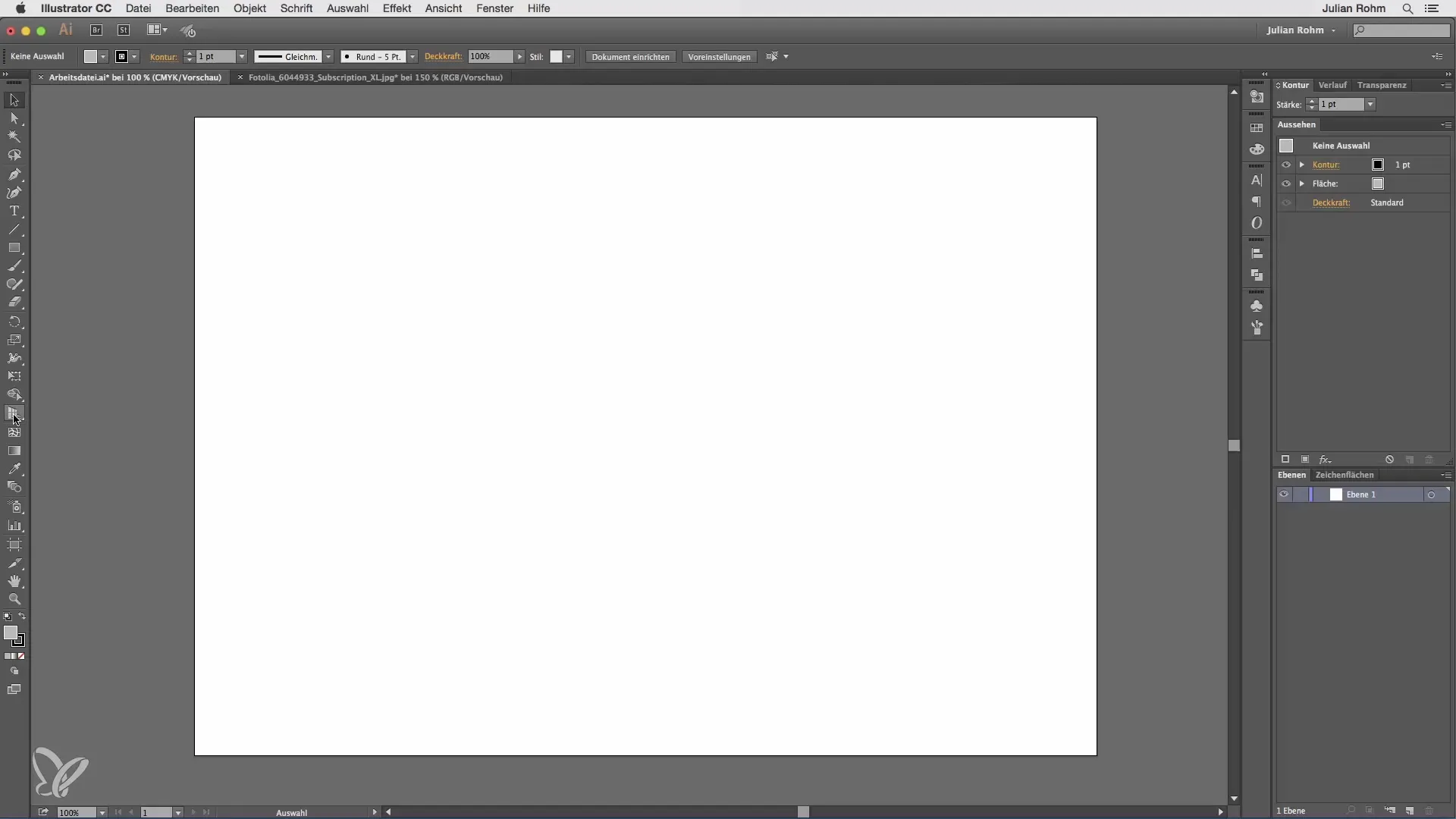
Możesz przesunąć wysokość horyzontu, dostosować całą siatkę lub zmieniać poszczególne boki w wysokości i kącie. Na początku może to wydawać się nieco chaotyczne, ale z odrobiną praktyki szybko można się przyzwyczaić do korzystania z uchwytów.
Jeśli chcesz ukryć siatkę, istnieje specjalna procedura. Wiele osób ma tendencję do klikania na mały krzyżyk u góry, aby ukryć siatkę, co jednak nie przynosi pożądanego efektu. Upewnij się, że masz aktywne narzędzie perspektywy. Tylko wtedy będziesz mógł efektywnie ukryć siatkę za pomocą krzyżyka.
Po ponownym wyświetleniu siatki, teraz zajmiemy się prawdziwym użyciem tego narzędzia: precyzyjnym wyrównywaniem obiektów wektorowych. Możesz na przykład utworzyć sześcian lub inny obiekt wektorowy i dostosować go do różnych obszarów siatki.
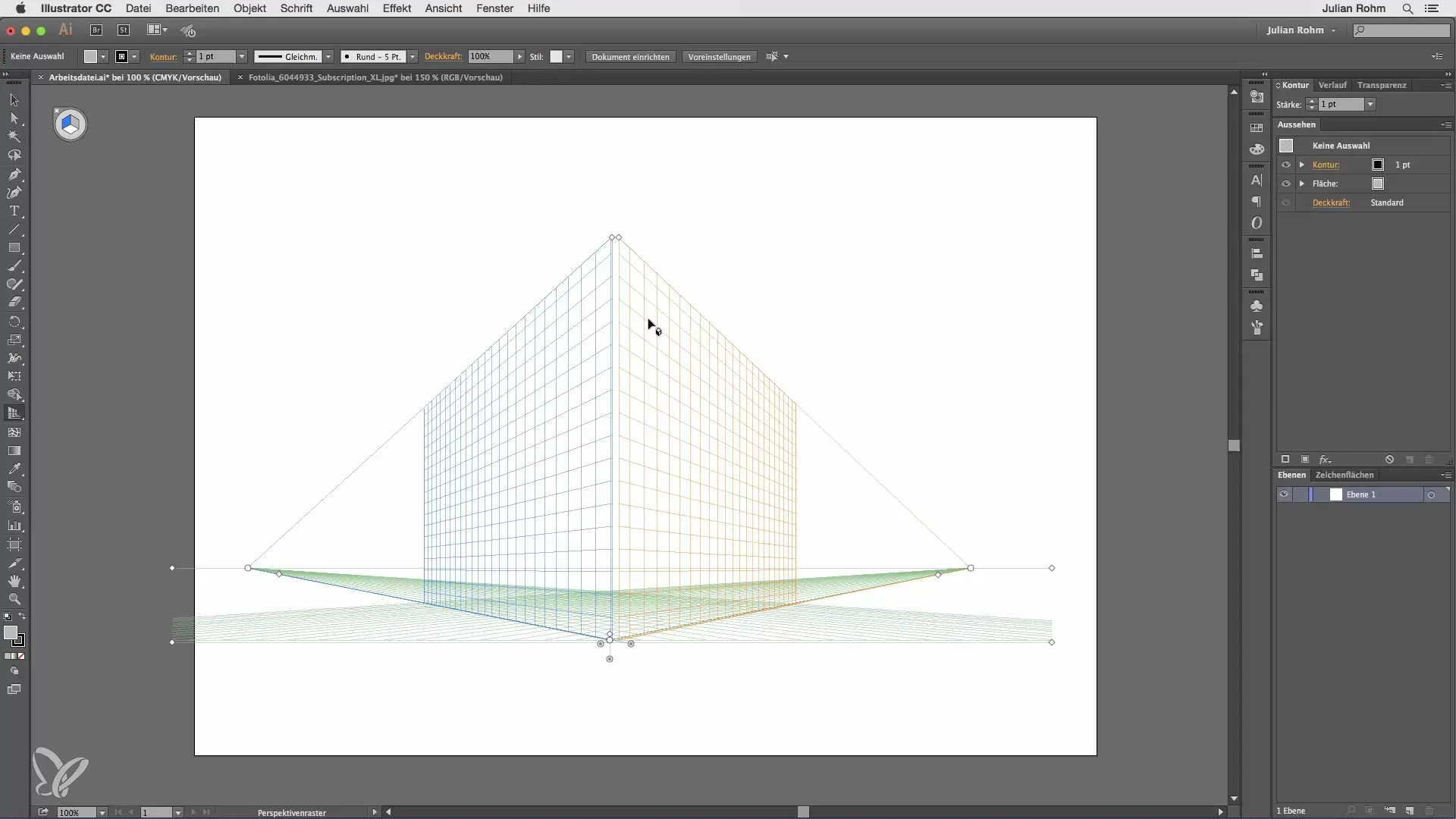
Gdy rysujesz prostokąt, jest on wyrównywany zgodnie z perspektywą określoną w siatce. Upewnij się, że linie zbiegu biegną odpowiednio i tworzą spójną perspektywę. Jest to szczególnie ważne, aby Twój projekt wyglądał realistycznie.
Ważne jest, aby podczas pracy z siatką pamiętać, że raz utworzone obiekty nie są automatycznie aktualizowane, gdy zmieniasz siatkę. Jeśli okaże się, że konieczne są dostosowania siatki, musisz ręcznie dostosować obiekty, aby osiągnąć pożądaną perspektywę.
Aby pokazać zastosowanie siatki perspektywy w praktyce, używam tutaj jako przykładu obrazu mostu, do którego wstawimy plakat reklamowy. Najpierw aktywuję narzędzie perspektywy i umieszczam punkt zerowy na środku słupa mostu.
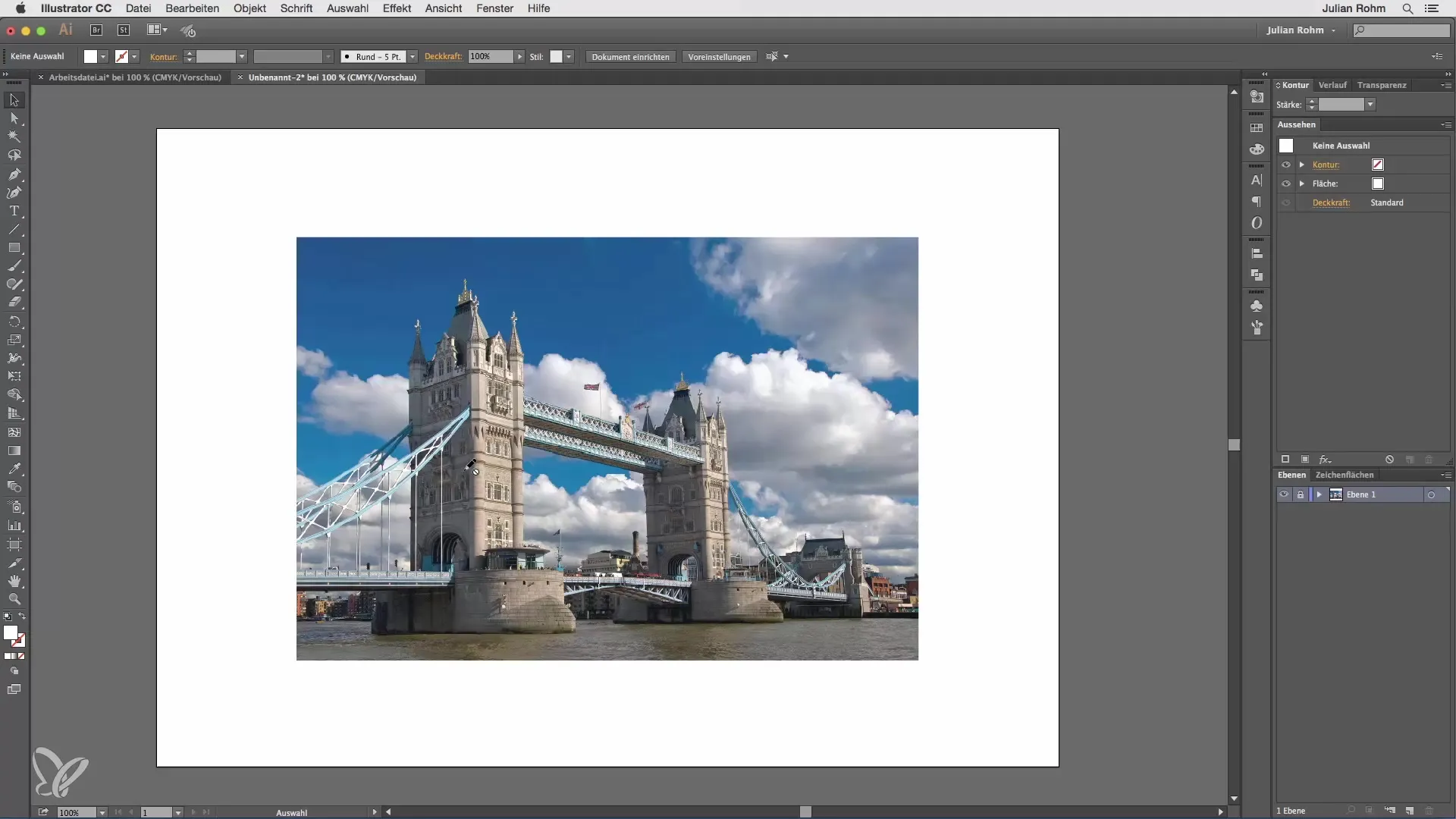
Gdy siatka jest aktywna, dostosuj horyzont, tak aby pomarańczowa linia znajdowała się mniej więcej na wysokości mostu. Wymaga to precyzyjnej regulacji, aby upewnić się, że wszystko wygląda spójnie.
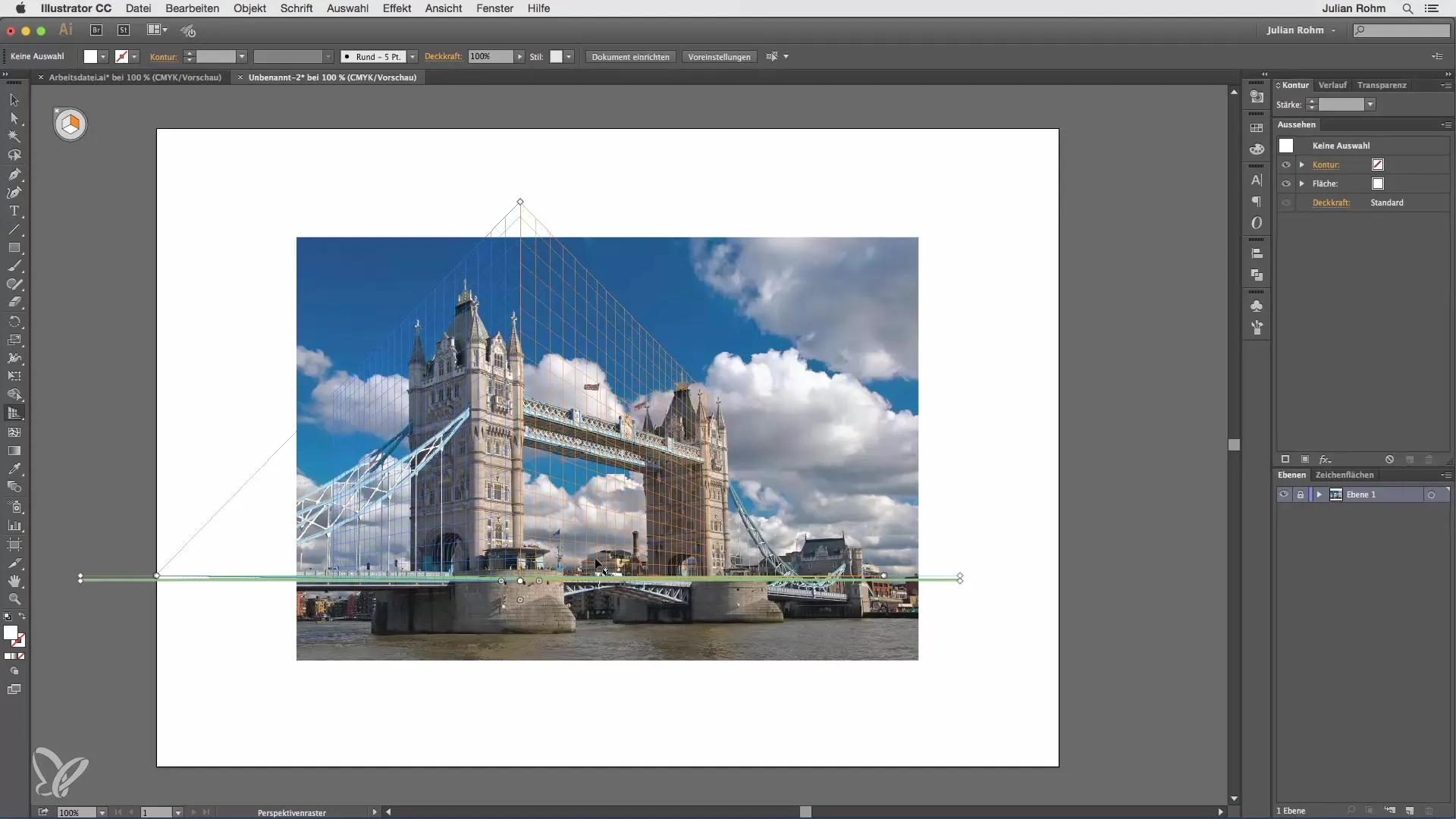
Przeciągnij siatkę na zewnątrz i dostosuj również wysokość, aby uzyskać realistyczną perspektywę. Ważne jest, aby wielokrotnie powiększać, aby zapewnić dokładne wyrównanie.
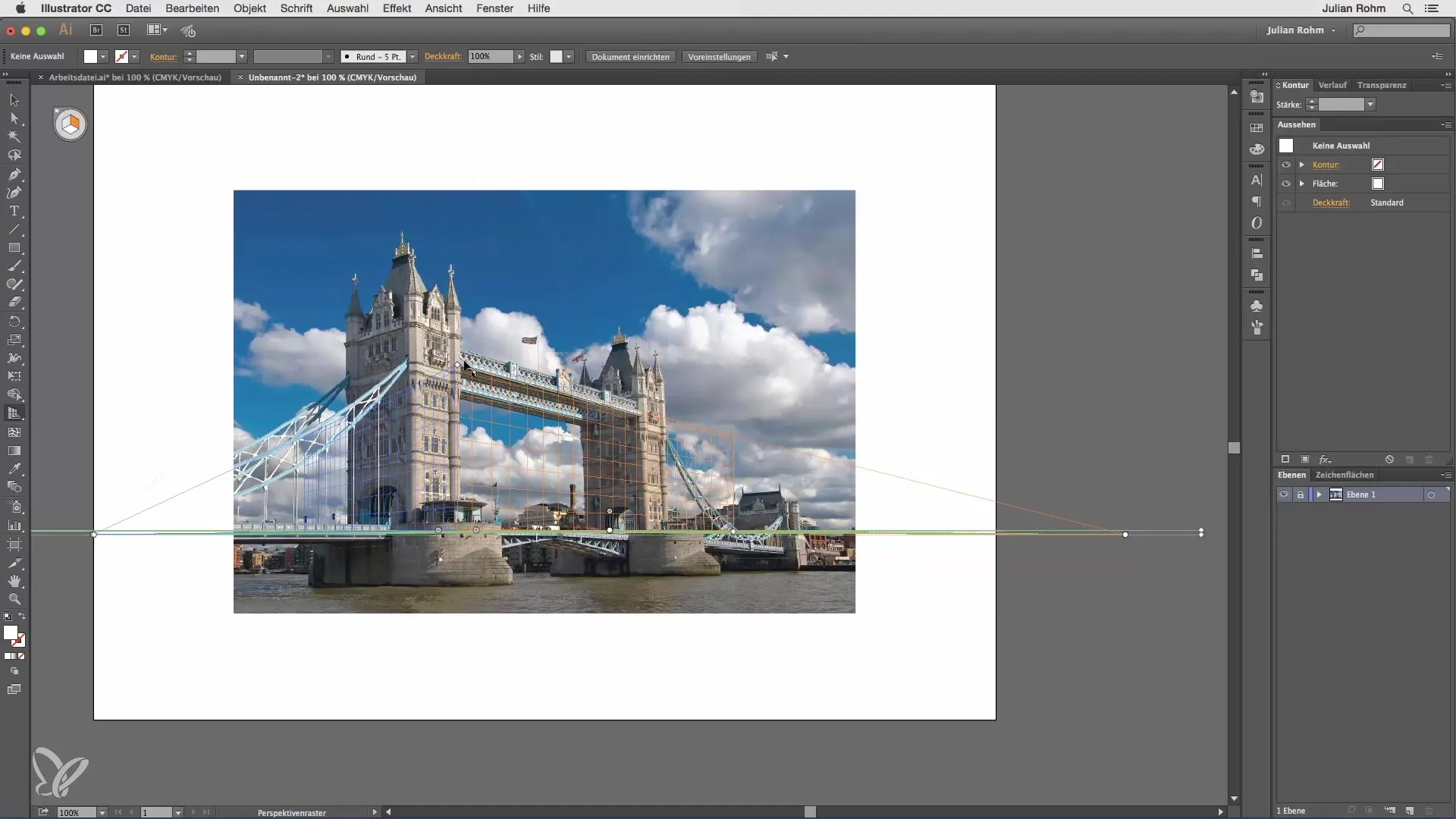
Gdy linie są poprawnie ustawione, możesz użyć odpowiedniego narzędzia, aby utworzyć nowy prostokąt. Upewnij się, że pomarańczowa strona siatki jest aktywna, aby precyzyjnie wyrównać prostokąt do siatki.
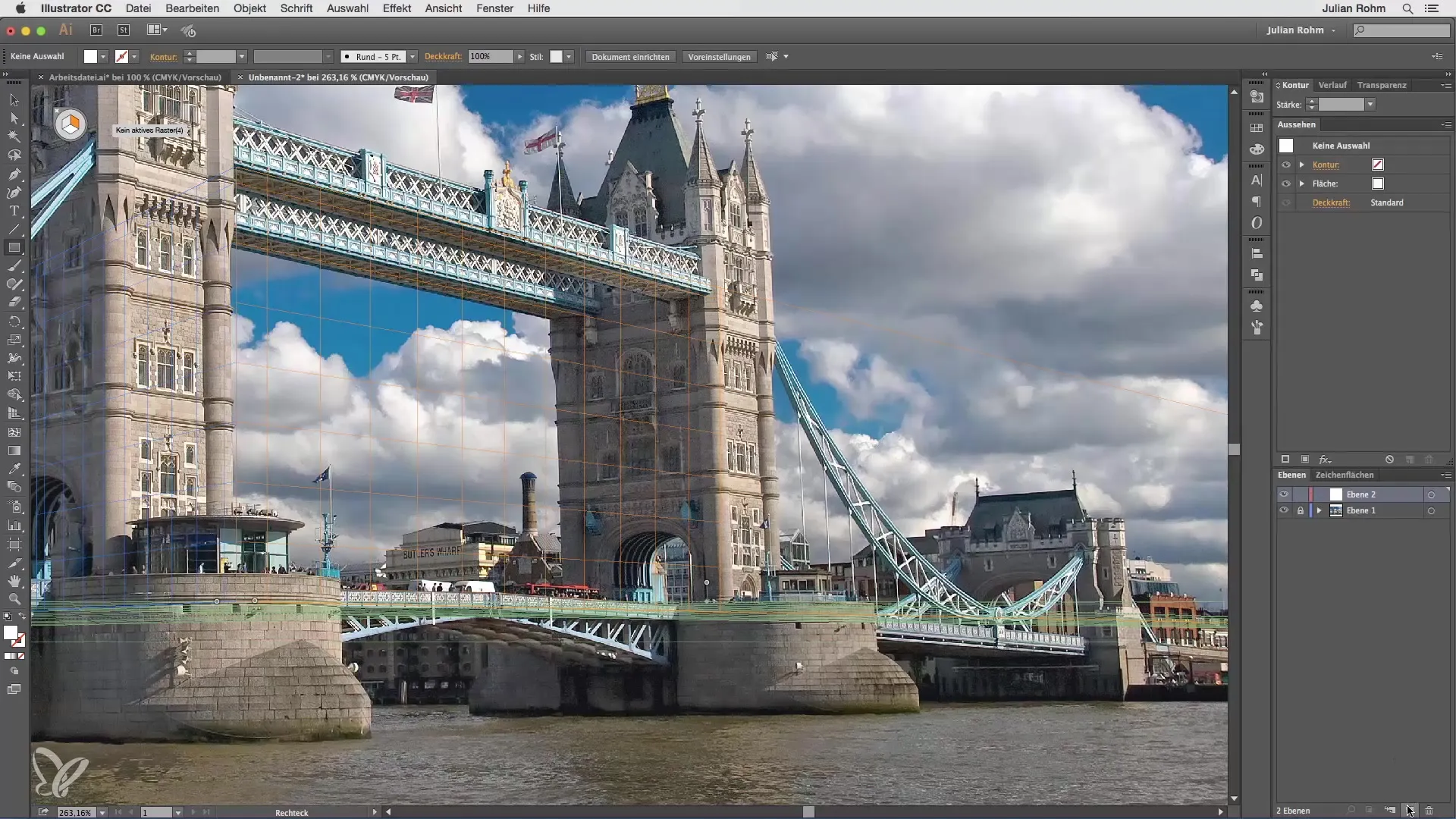
Efektem jest to, że Twój nowy prostokąt automatycznie jest wyrównywany do perspektywy siatki, co oszczędza dużo czasu i ręcznych dostosowań.
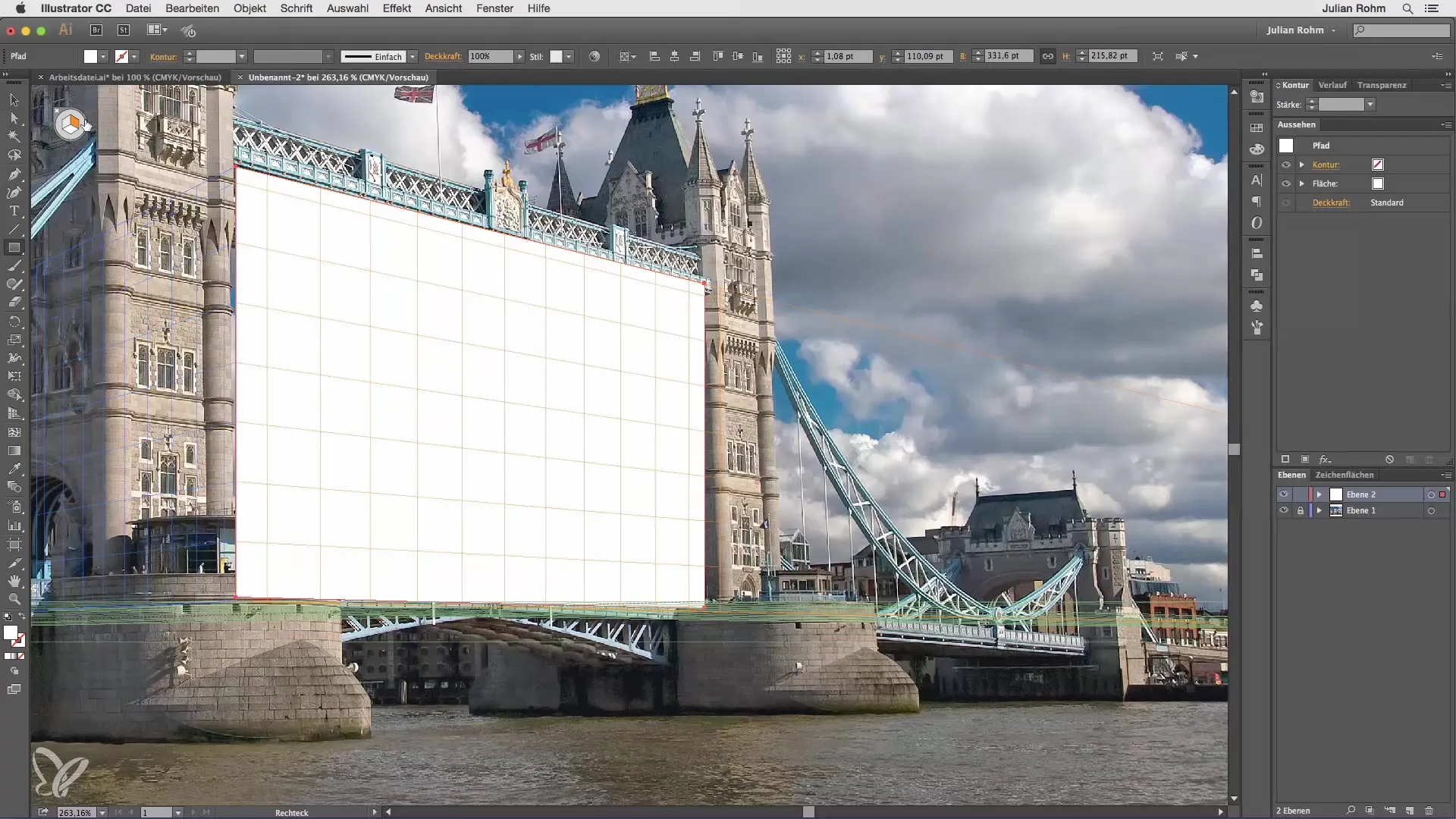
Podsumowanie – Wykorzystanie siatki perspektywy w Illustratorze
Dzięki siatce perspektywy w Adobe Illustrator możesz tworzyć imponujące i realistyczne projekty. Nauczyłeś się, jak ustawiać siatkę, wyrównywać obiekty i unikać błędów. Wykorzystaj te funkcje, aby tworzyć kreatywne projekty i dalej rozwijać swoje umiejętności projektowe.
Najczęściej zadawane pytania
Jak ukryć siatkę perspektywy?Upewnij się, że narzędzie perspektywy jest aktywne, a następnie kliknij na krzyżyk u góry.
Co się stanie z moimi obiektami, gdy zmienię siatkę?Już utworzone obiekty nie będą automatycznie dostosowane do zmian siatki.
Jak wyrównam obiekt do siatki perspektywy?Aktywuj odpowiednią stronę siatki i przeciągnij obiekt, aby prawidłowo go wyrównać.
Czy mogę zawsze dostosować siatkę?Tak, możesz zmieniać wysokość, kąt i pozycję siatki w dowolnym momencie.


